| Καταβάλλουμε κάθε δυνατή προσπάθεια να εντοπίσουν την ιστοσελίδα μας σε όσο το δυνατόν περισσότερες γλώσσες, ωστόσο αυτή η σελίδα είναι μηχανή μεταφραστεί χρησιμοποιώντας το Google Translate. | κοντά |
-
-
προϊόντα
-
πόροι
-
υποστήριξη
-
εταιρία
-
Σύνδεση
-
ReviverSoft
Answers
Βρείτε απαντήσεις από μας
Κοινότητα εμπειρογνωμόνων Υπολογιστών-
Αρχική Σελίδα
-
Πόροι
-
Ερωτήσεις & Απαντήσεις
- Η υποστήριξη των Windows XP έχει λήξει; Ο παππούς μου έχει ήδη XP και χρειάζεται κάποια βοήθεια
- 2 Απαντήσεις
Παλιότερες
Νεότερα
Ψήφοι
0 ψήφοι
00Γεια Μοχάμαντ,
Σας ευχαριστώ που δημοσιεύσατε εδώ.
Εάν θέλετε να μάθετε πώς μπορείτε να αποθηκεύσετε τα δεδομένα και τα αρχεία σας στα Windows XP πριν διαμορφώσετε τον υπολογιστή σας, παρακαλούμε να λάβετε υπόψη σας τις παρακάτω προτάσεις.
Σημείωση: Προτού εκτελέσετε τα παρακάτω βήματα, προετοιμαστείτε μια συσκευή, όπως εξωτερική μονάδα σκληρού δίσκου, DVD, μονάδα USB που θα μπορούσε να χρησιμοποιηθεί για την αποθήκευση των αρχείων σας.
Η Microsoft έχει δημιουργήσει ένα ενσωματωμένο εργαλείο μεταφοράς αρχείων στο μεγαλύτερο μέρος του λειτουργικού τους συστήματος Windows το οποίο είναι το "Εύκολο Μεταφορά των Windows", αλλά, δυστυχώς, τα Windows XP δεν έχουν αυτό το προεγκατεστημένο στο σύστημά σας, πρέπει να κατεβάσετε το πρόγραμμα από το παρακάτω.
http: //windows.micro ...
Αφού κατεβάσετε το πρόγραμμα, εγκαταστήστε το ακολουθώντας τις οδηγίες που εμφανίζονται στην οθόνη.- Εύκολη μεταφορά των Windows
1. Μεταβείτε στο StartMenu σας > Εύκολη μεταφορά.
2. Θα μπορείτε να δείτε τη διεπαφή εφαρμογής, κάντε κλικ στο κουμπί Επόμενο .
3. Επιλέξτε την κατάλληλη επιλογή για να προχωρήσετε.
4. Ακολουθήστε τις οδηγίες στην οθόνη για να ολοκληρώσετε τη μεταφορά.- EaseUS Todo PCTrans
- Κάντε λήψη του λογισμικού, μεταβαίνοντας στον παρακάτω σύνδεσμο.
https: //www.easeus.c ...
- Μετά τη λήψη, εγκαταστήστε το αρχείο κάνοντας διπλό κλικ και ακολουθήστε τις οδηγίες που εμφανίζονται στην οθόνη. (Βεβαιωθείτε ότι το εργαλείο εγκαθίσταται στους δύο υπολογιστές για να μπορούν να επικοινωνούν και να μεταφέρουν το αρχείο.)
- Επιλέξτε την πρώτη επιλογή που είναι η "Μέσω σύνδεσης δικτύου" και ακολουθήστε τις οδηγίες στην οθόνη για να μεταφέρετε τα αρχεία.
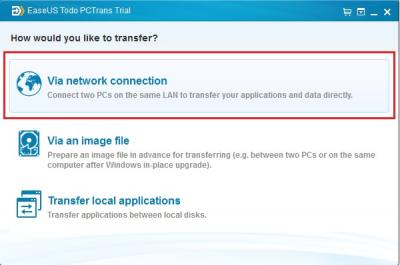
Ελπίζω αυτό να βοηθήσει!
Εάν έχετε οποιεσδήποτε άλλες ερωτήσεις, ενημερώστε μας.
Τις καλύτερες ευχές,
Χριστιανός
0 ψήφοι
00Γεια Ιρφάν,
Εάν έχετε συνδέσει έναν εξωτερικό σκληρό δίσκο στον υπολογιστή σας, μπορείτε να δημιουργήσετε αντίγραφα ασφαλείας για ορισμένα ή όλα τα αρχεία από τον υπολογιστή σας στην εξωτερική μονάδα δίσκου.
Χρησιμοποιήστε τα παρακάτω βήματα για να δημιουργήσετε ένα αντίγραφο ασφαλείας.
1. Ανοίξτε το Βοηθητικό πρόγραμμα αντιγράφων ασφαλείας στον υπολογιστή σας πατώντας το κουμπί "Έναρξη", κάνοντας κλικ στο "Όλα τα προγράμματα", επιλέγοντας "Αξεσουάρ", κάνοντας κλικ στο "Εργαλεία συστήματος" και κάνοντας κλικ στο "Δημιουργία αντιγράφων ασφαλείας".2. Κάντε κλικ στο κουμπί "Επόμενο" και έπειτα επιλέξτε τον τύπο αντιγράφου ασφαλείας που θέλετε να κάνετε. Αν θέλετε να δημιουργήσετε αντίγραφα ασφαλείας για όλα τα αρχεία στον υπολογιστή (η συνιστώμενη λειτουργία), επιλέξτε "Όλες οι πληροφορίες σε αυτόν τον υπολογιστή" και, στη συνέχεια, κάντε κλικ στο κουμπί "Επόμενο".
3. Κάντε κλικ στο κουμπί "Αναζήτηση" και, στη συνέχεια, επιλέξτε την εξωτερική μονάδα δίσκου. Κάντε κλικ στο κουμπί "OK" και, στη συνέχεια, κάντε κλικ στο κουμπί "Επόμενο".4. Κάντε κλικ στο κουμπί "Τέλος" για να ξεκινήσει η διαδικασία δημιουργίας αντιγράφων ασφαλείας.
Για να αντιγράψετε μη αυτόματα τα αρχεία σας σε μια τοποθεσία δικτύου ή σε αφαιρούμενα μέσα σε έναν υπολογιστή που εκτελεί Windows 7, Windows Vista, Windows XP ή Windows Server 2003, ακολουθήστε τα εξής βήματα:- Κάντε κλικ στο κουμπί Έναρξη
, κάντε κλικ στην επιλογή Υπολογιστής και στη συνέχεια κάντε διπλό κλικ στη μονάδα δίσκου στην οποία έχετε εγκαταστήσει τα Windows 7, Windows Vista, Windows XP ή Windows Server 2003.
- Ανοίξτε το φάκελο Χρήστες και στη συνέχεια ανοίξτε το φάκελο χρήστη που περιέχει τα αρχεία που θέλετε να δημιουργήσετε αντίγραφα ασφαλείας.
- Αντιγράψτε τους απαραίτητους φακέλους από το φάκελο χρήστη σε τοποθεσία δικτύου ή σε αφαιρούμενα μέσα.
Χαιρετισμοί,
Lokesh
Καλώς ήρθατε στο Reviversoft Answers
ReviverSoft Answers είναι ένα μέρος για να υποβάλετε οποιαδήποτε ερώτηση έχετε σχετικά με τον υπολογιστή σας και να απαντήσει από την κοινότητα των εμπειρογνωμόνων.Δημοσιεύστε την ερώτησή σας
Υποβάλετε την ερώτησή σας στην κοινότητα τώραΠαρόμοια ερωτήματα
Δείτε την πλήρη ερώτησηρίξτε désactiver la mémoire virtuelle: Clic droit sur Ordinateur "ΡνορήέΙέχ" Ensuite "παράμετροι système avancés". Dans la partie Παραστάσεις, κλίκα sur παραμέτρους. Dans l'avance onglet de παραστάσεις, partie "Mémoire virtuelle" κλίκα sur τροποποιητή Ça va afficher quelle quantité de mémoire virtuelle et à quel endroit ... si c'est sur C:, κλίκα sur la ligne C: et choisis "aucun Fichier d'échange" puis Définir Ferme en validant παρ. OK, OK Appliquer et la redémarre μηχάνημαΑΠΑΝΤΗΣΕΙΣ VIEW1Δείτε την πλήρη ερώτησηBonjour, depuis quelque temps mon ordinateur plante (écran bleu). Il plante en donnant une des 4 erreurs ci-dessous: MEMORY_MANAGEMENT KERMEL_SECURITY_CHECK_FAILURE SYSTEM_SERVICE_EXEPTION PFN_LIST_CORRUPT mon pc plante en moyenne toute les 10 λεπτά je ne peux plus rien faire. MerciΑΠΑΝΤΗΣΕΙΣ VIEW3Δείτε την πλήρη ερώτησηΈχετε πρόβλημα με τον υπολογιστή σας;Ολοκληρώστε μια ελεύθερη σάρωση με υπολογιστή χρησιμοποιώντας Driver Reviver τώρα.ΛήψηΞεκινήστε τη δωρεάν σάρωσηΕταιρεία| Συνέταιροι| EULA| Νομική Σημείωση| Μην πωλείτε/Κοινοποιείτε τις πληροφορίες μου| Διαχείριση των cookies μουCopyright © 2026 Corel Corporation. Ολα τα δικαιώματα διατηρούνται. Οροι χρήσης | Μυστικότητα | Cookies -
